1、ifstat
是一個網絡流量監測程式。能檢視網卡的流出和流入的位元組。是一個統計網絡接口活動狀态的工具。
安裝方法:yum install -y ifstat
選項:
-a 監測能檢測到的所有網絡接口的狀态資訊。
-i 指定要監測的接口,後面跟網絡接口名
-S 在同一行保持狀态更新(不滾動不換行)注:如果不喜歡螢幕滾動則此項非常友善,與bmon的顯示方式類似
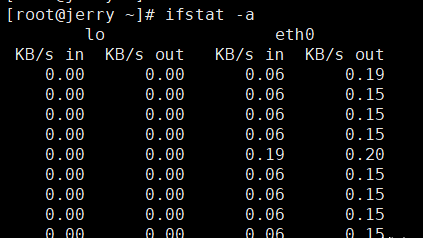
2、nload
以實時地監控網卡的流量,分Incoming,Outgoing兩部分,也就是流入與流出的流量,同時統計目前,平均,最小,最大,總流量的值,使人看了一目了然,直接用nload回車即可,也可以指定網卡,如nload eth1。向右箭頭檢視其它網卡的網絡流量。q退出。
安裝:
yum install –y epel-release
yum install –y nloadnload #依賴于epel-release包
-m:不顯示流量圖,隻顯示統計資料。
Devices:自定義監控的網卡,預設是全部監控的,使用左右鍵切換。
如隻監控eth0指令:# nload eth0
使用 $ nload eth0 ,可以檢視第一網卡的流量情況,顯示的是實時的流量圖, $ nload -m 可以同時檢視多個網卡的流量情況。
3、iftop
yum install iftop
Debian系統 運作:apt-get install iftop
參數:
-i設定監測的網卡,如:# iftop -i eth1
-B 以bytes為機關顯示流量(預設是bits),如:# iftop -B
-n使host資訊預設直接都顯示IP,如:# iftop -n
-N使端口資訊預設直接都顯示端口号,如: # iftop -N
-b使流量圖形條預設就顯示
進入iftop畫面後的一些操作指令(注意大小寫)
按h切換是否顯示幫助;
按n切換顯示本機的IP或主機名;
按s切換是否顯示本機的host資訊;
按d切換是否顯示遠端目标主機的host資訊;
按t切換顯示格式為2行/1行/隻顯示發送流量/隻顯示接收流量;
按N切換顯示端口号或端口服務名稱;
按S切換是否顯示本機的端口資訊;
按D切換是否顯示遠端目标主機的端口資訊;
按p切換是否顯示端口資訊;
按P切換暫停/繼續顯示;
按b切換是否顯示平均流量圖形條;
按B切換計算2秒或10秒或40秒内的平均流量;
按T切換是否顯示每個連接配接的總流量;
按l打開螢幕過濾功能,輸入要過濾的字元,比如ip,按回車後,螢幕就隻顯示這個IP相關的流量資訊;
按L切換顯示畫面上邊的刻度;刻度不同,流量圖形條會有變化;
按j或按k可以向上或向下滾動螢幕顯示的連接配接記錄;
按1或2或3可以根據右側顯示的三列流量資料進行排序;
按<根據左邊的本機名或IP排序;
按>根據遠端目标主機的主機名或IP排序;
按o切換是否固定隻顯示目前的連接配接;
按q退出監控。